Cómo solucionar el problema de actualización de Google Play Services
La vida va bien hasta que nuestro teléfono inteligente comienza a funcionar. Y entonces empezamos a maldecirlo. Aunque el problema es menor, los teléfonos inteligentes son una parte tan vital de nuestras vidas que el problema parece mayor.
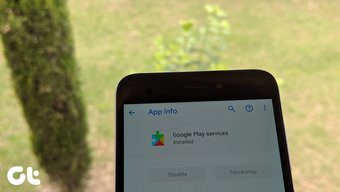
Pero algunos problemas son importantes, como cuando Google Play Services no funciona como se esperaba. Y por eso, otras aplicaciones tampoco funcionan. Al abrirlos, aparece el error "Esta aplicación solo funcionará si actualiza Google Play Services".
Para los no iniciados, Google Play Services es una aplicación de sistema preinstalada que lo ayuda a actualizar aplicaciones desde Play Store. También actúa como un marco para Google y sus aplicaciones en su dispositivo. Entonces, si hay un problema con Play Services, también puede reflejarse en otras aplicaciones. Y finalmente, destruya su experiencia general de un teléfono Android.
Ahora, para solucionar el problema, debe actualizar Play Services. Pero, ¿cómo lo hacemos? ¿Qué pasa si no se actualiza? Para solucionar el problema, hemos encontrado 7 soluciones que lo ayudarán a solucionar el problema de no actualización de Google Play Services.
Vamos a empezar.
Lee También Cómo editar videos en teléfonos Samsung Galaxy
Cómo editar videos en teléfonos Samsung Galaxy- 1. Reiniciar el teléfono
- 2. Verifique el almacenamiento
- 3. Establecer la fecha y la hora correctas
- 4. Borrar caché y datos
- 5. Habilitar servicios de lectura
- 6. Deshabilitar servicios de juegos
- 7. Restablecer las preferencias de la aplicación
- 8. Desinstalar actualizaciones
- 9. Actualizar los servicios de Google Play
- La paciencia es la clave del éxito
1. Reiniciar el teléfono
Las palabras no pueden explicar el poder de un simple reinicio. Entonces, sin pensarlo dos veces, reinicie su teléfono y vea si eso resuelve el problema. Te sorprenderá cómo este simple gesto resuelve muchos problemas.
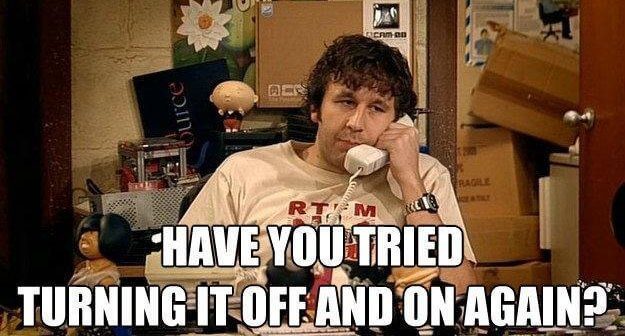
2. Verifique el almacenamiento
Generalmente, los servicios de Google Play se actualizan automáticamente en segundo plano. A veces, es posible que no hagan esto si el espacio de almacenamiento de su teléfono está lleno. Esta es el área que rara vez se ve, así que asegúrese de tener espacio libre en su teléfono.
3. Establecer la fecha y la hora correctas
Luego, asegúrese de que la fecha y la hora de su teléfono sean correctas. Para hacer esto, siga estos pasos:
Paso 1: Abra Configuración en su teléfono y vaya a Sistema.
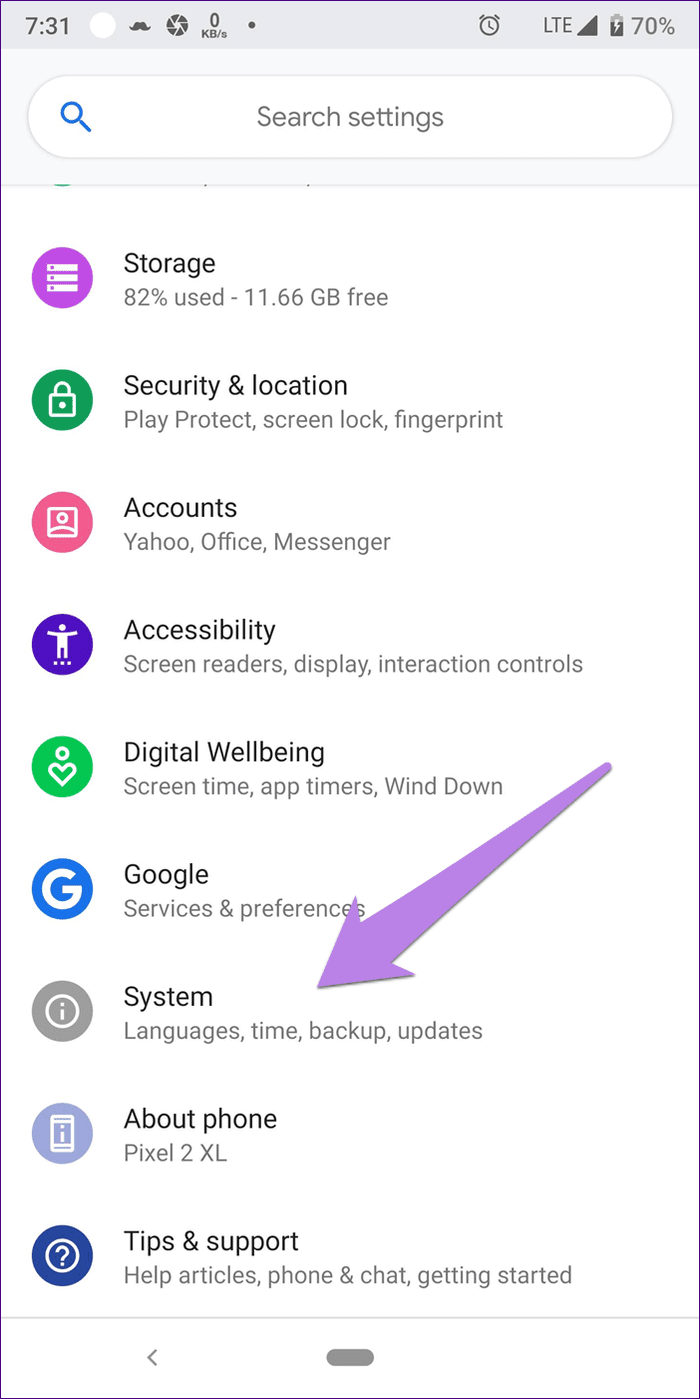
2do paso: Toca Fecha y hora. En la siguiente pantalla, habilite Fecha y hora automáticas. Si ya está habilitado, desactívelo y luego vuelva a habilitarlo.
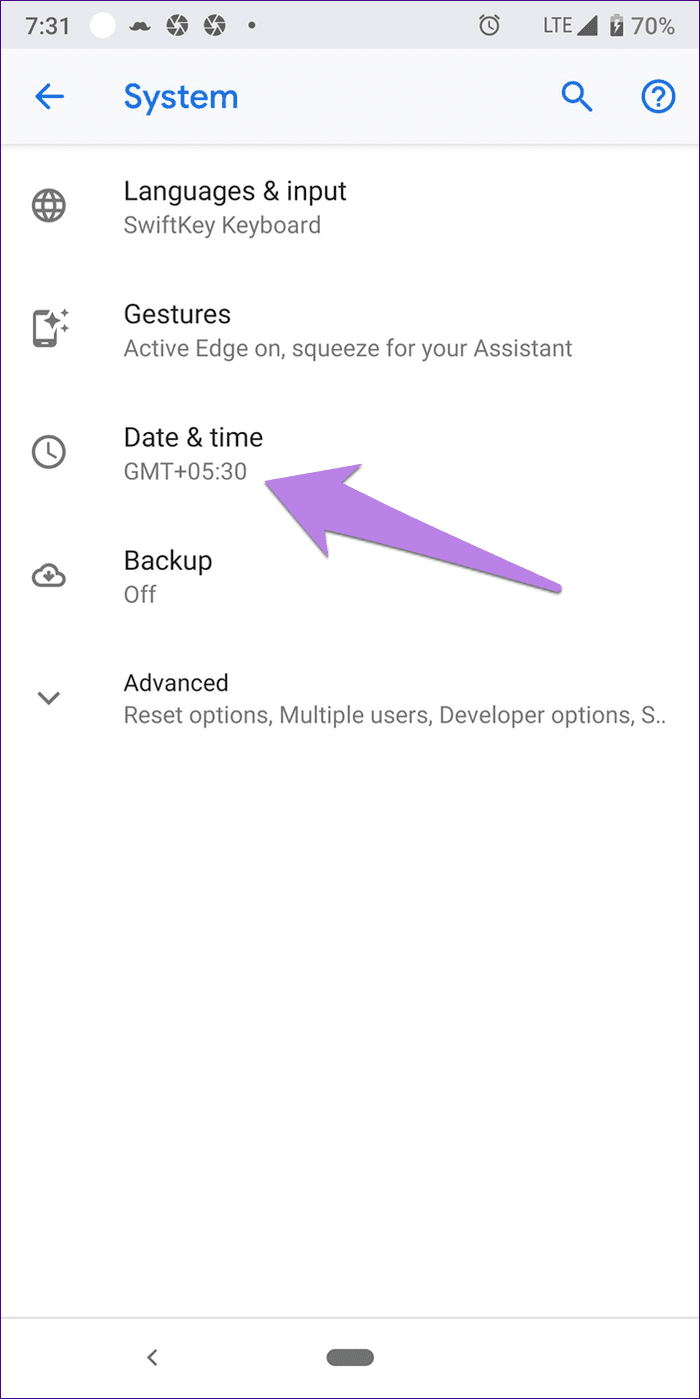
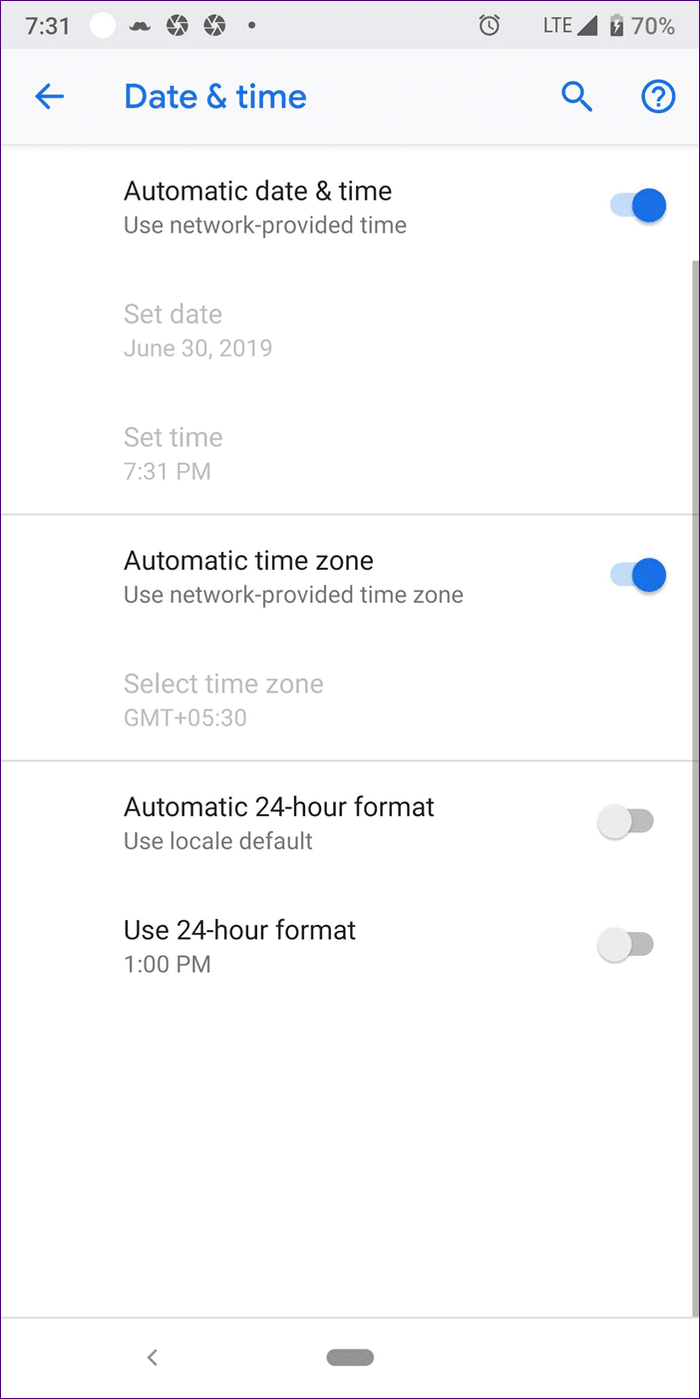
4. Borrar caché y datos
Este también es un método bien conocido para solucionar el problema de actualización. Todo lo que necesita hacer es borrar el caché de Play Services y Play Store. Si el problema persiste, intente borrar los datos también.
Lee También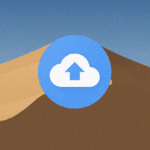 Las 7 mejores formas de arreglar Google Drive no eliminan el problema de los archivos
Las 7 mejores formas de arreglar Google Drive no eliminan el problema de los archivosTenga la seguridad de que borrar la memoria caché o los datos no eliminará las aplicaciones ni los datos de su teléfono. Sin embargo, borrar los datos de Play Store restablecerá su configuración a los valores predeterminados.
Para borrar la memoria caché y los datos de Play Services, siga estos pasos:
Paso 1: Abra Configuración en su teléfono y vaya a Aplicaciones/Administrador de aplicaciones.
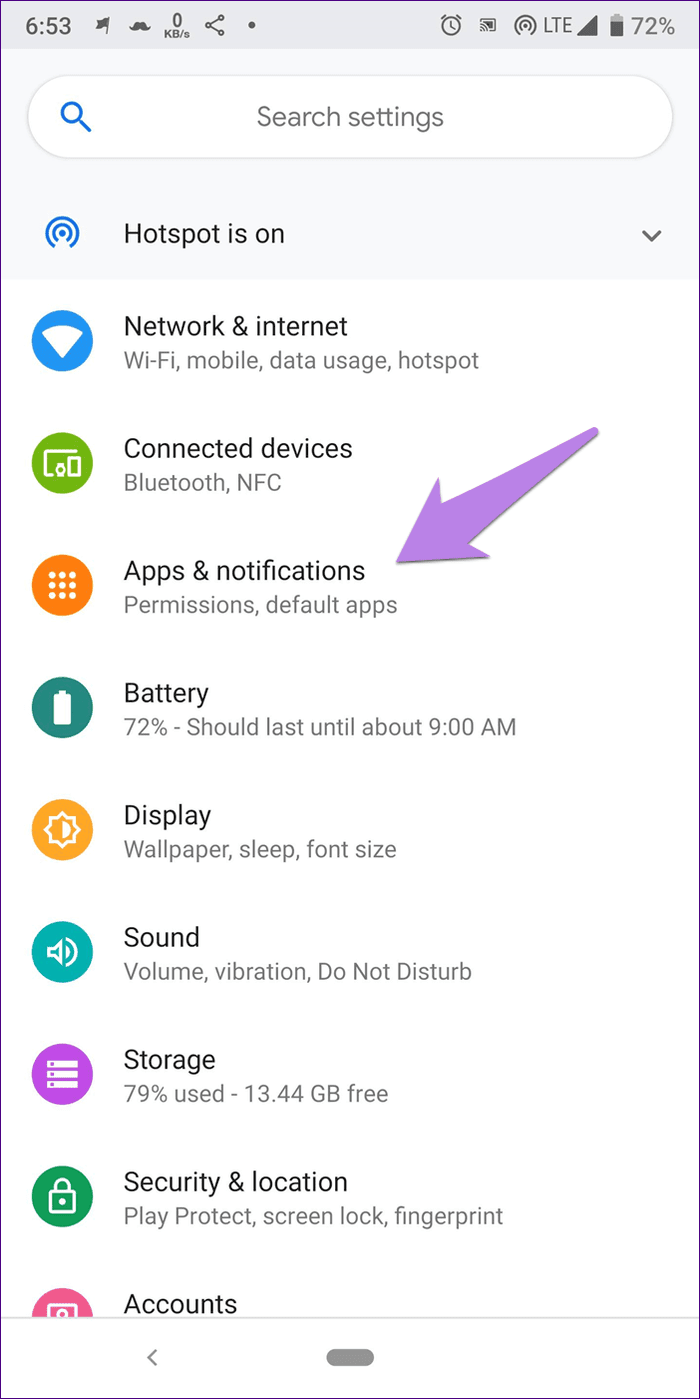
2do paso: En Todas las aplicaciones o Aplicaciones del sistema (si están disponibles), busque Servicios de Google Play. Presiónelo.
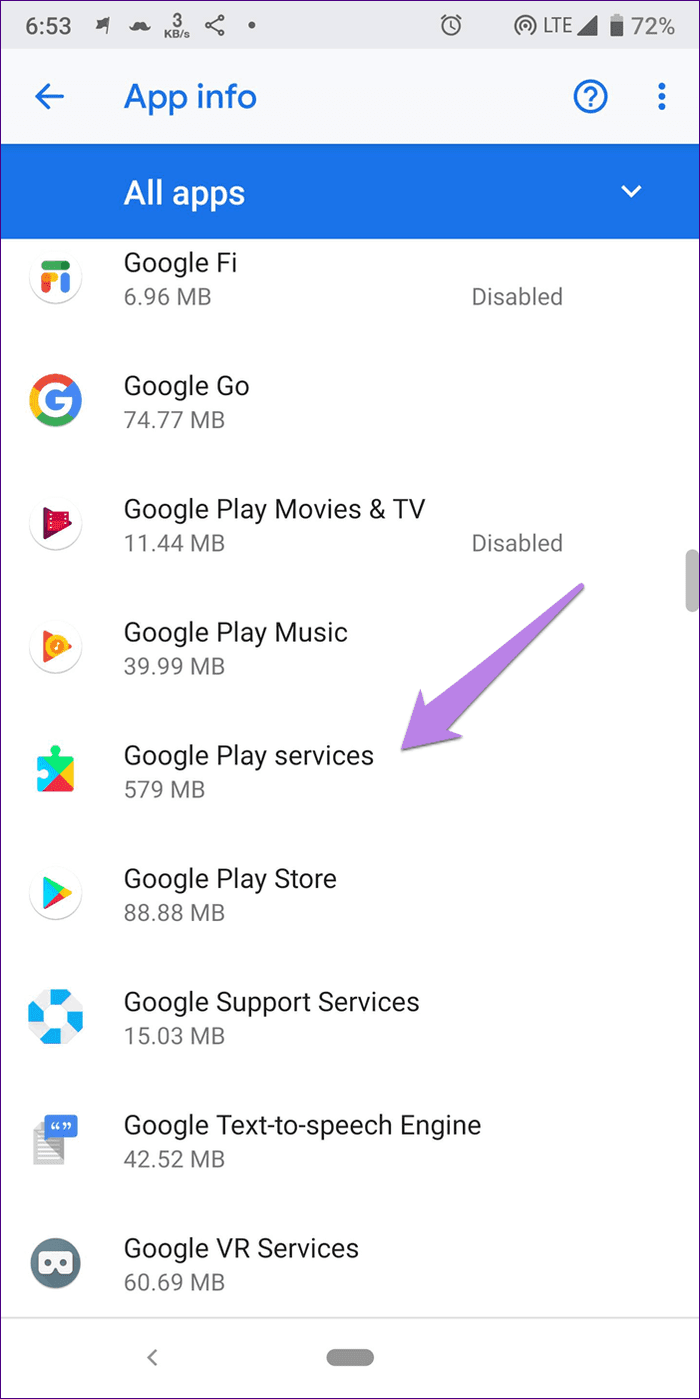
Paso 3: Toque Almacenamiento y toque el botón Borrar caché. Haz lo mismo con Google Play Store.
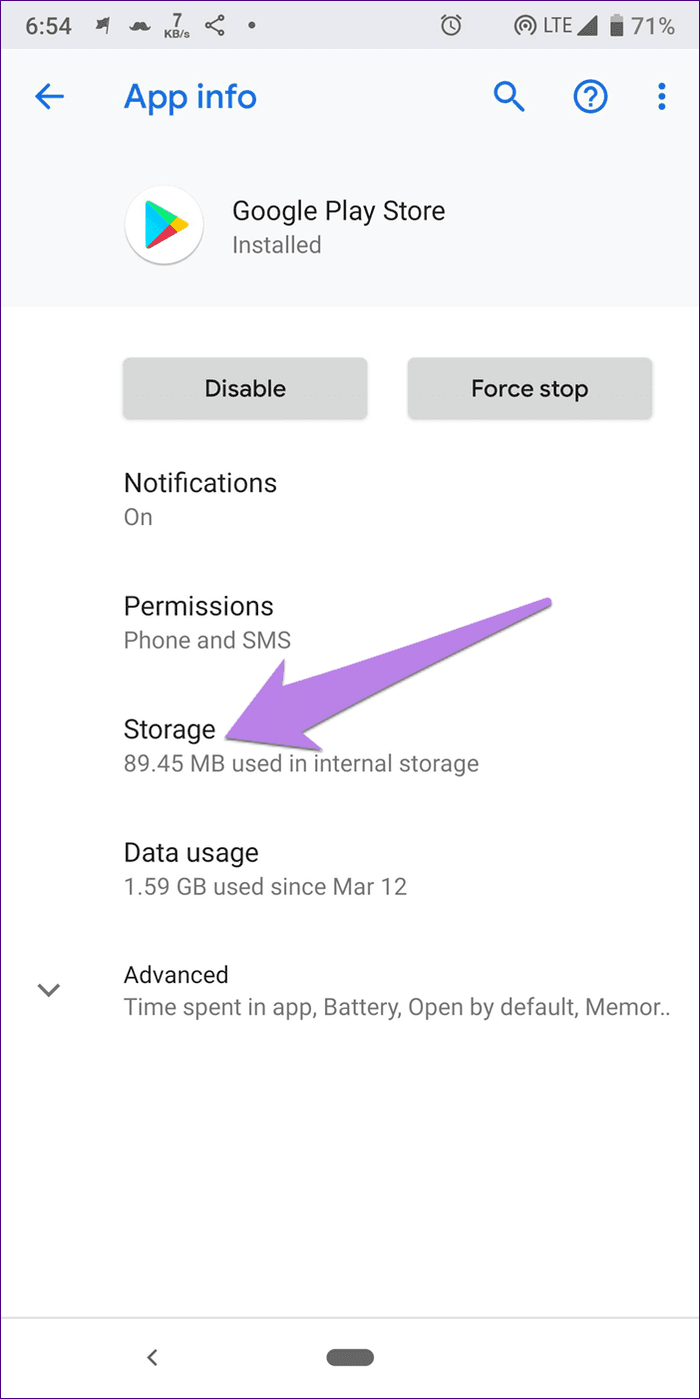
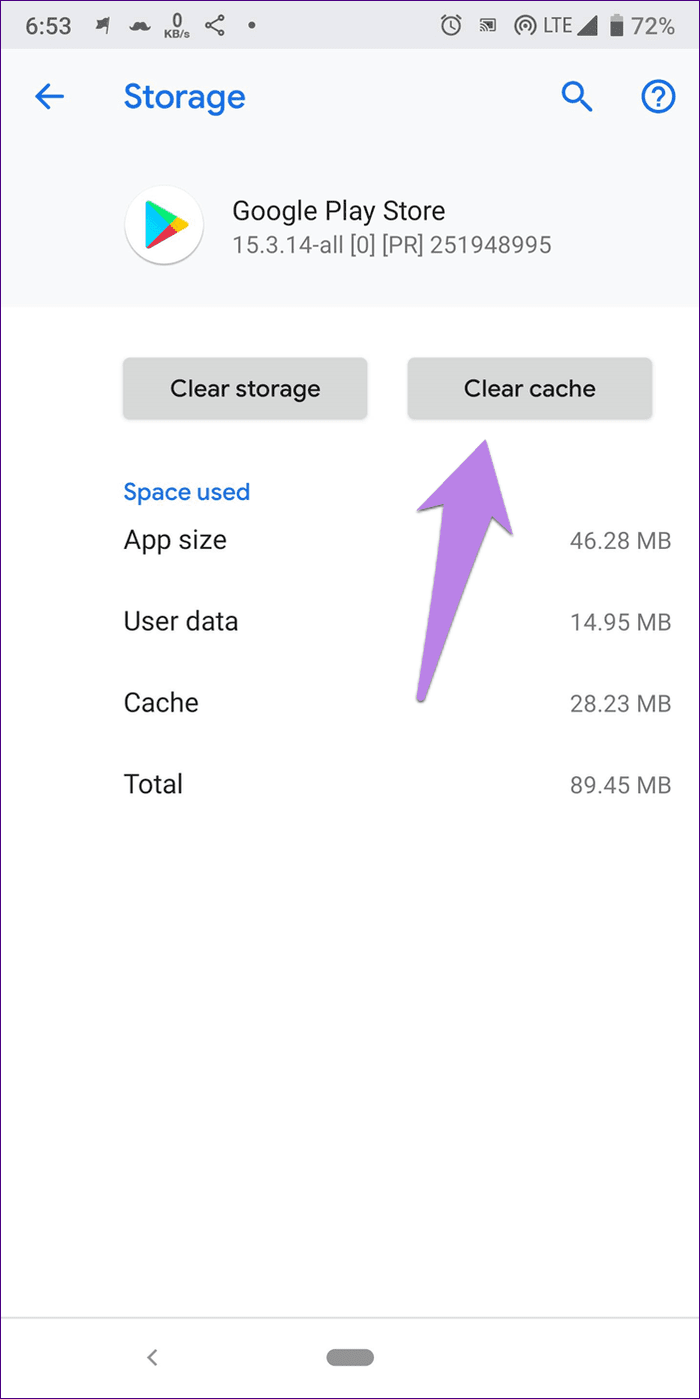
paso 4: Reinicie su dispositivo. Si el problema persiste, toque Borrar datos/almacenamiento (como se muestra en el paso 3) para Google Play Services y Play Store.
Lee También Cómo arreglar iCloud que no hace una copia de seguridad de las fotos en el iPhone
Cómo arreglar iCloud que no hace una copia de seguridad de las fotos en el iPhone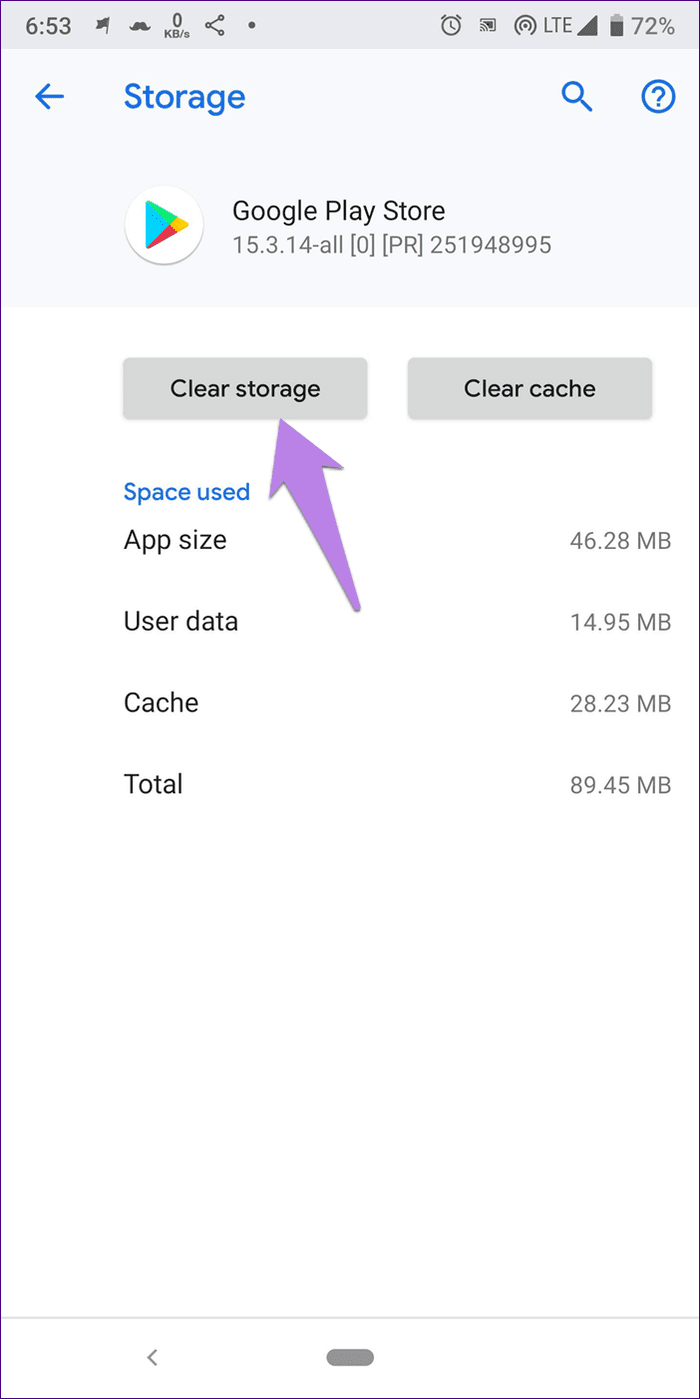
5. Habilitar servicios de lectura
Es posible que usted u otra persona que usa su dispositivo apague accidentalmente los Servicios de Google Play mientras juega con la configuración. En este caso, los Servicios de Play no se actualizarán. Para solucionar este problema, debe habilitar los servicios de Google Play.
Para hacer esto, siga los pasos 1 y 2 de la solución de limpieza de caché mencionada anteriormente. Luego, en Servicios de reproducción, toque Activar. Solo si está deshabilitado, verá la opción Habilitar; de lo contrario, verá Desactivar. Una vez activado, reinicie su teléfono o tableta y Play Services se actualizará automáticamente en segundo plano. Entonces, espere un momento e intente usar la aplicación problemática.
6. Deshabilitar servicios de juegos
Sí, no te sorprendas. ¿Desinstalarías otra aplicación si ocurre un problema similar? Como Play Services es una aplicación del sistema, no puede desinstalarla. Aquí es donde entra la desactivación.
Para deshabilitarlo, siga los pasos 1 y 2 del método Borrar caché, es decir, vaya a Configuración > Aplicaciones > Servicios de Google Play. Aquí, toque Desactivar.
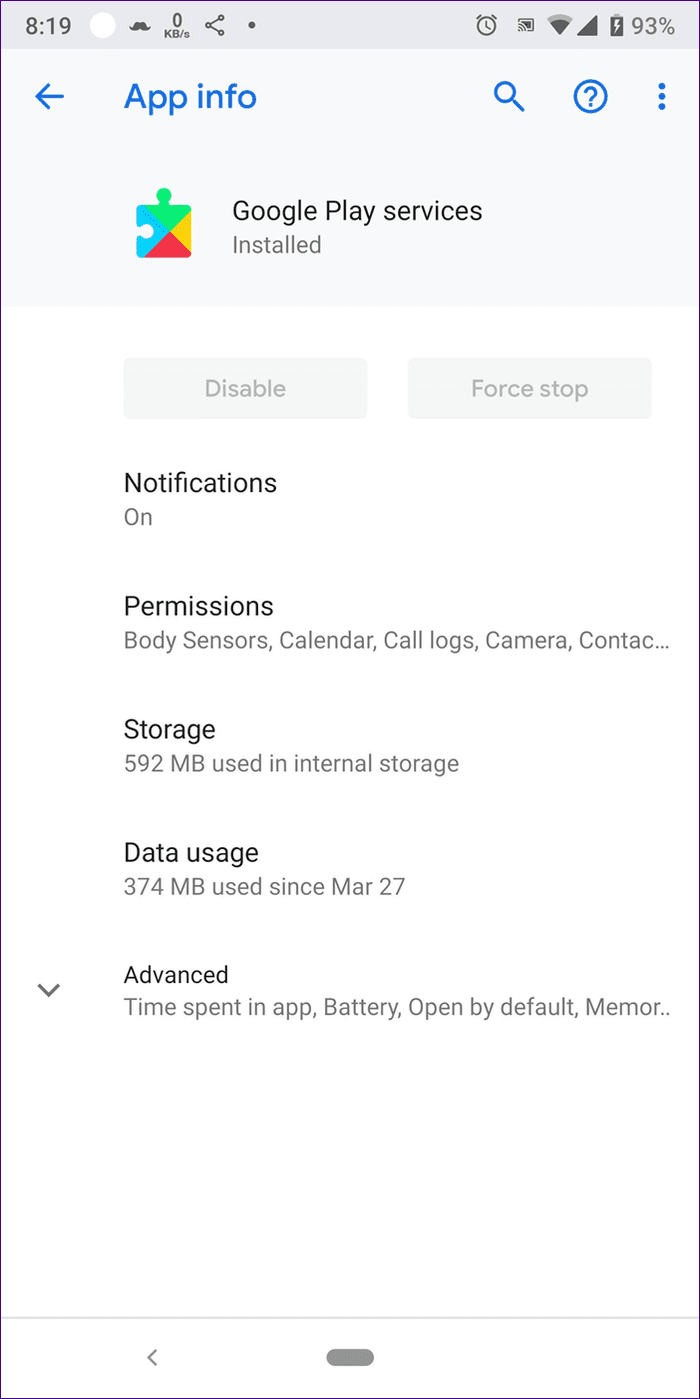
Si está atenuado, haga lo siguiente:
Paso 1: Abra Configuración y vaya a Seguridad. Está disponible como Seguridad y ubicación o Pantalla de bloqueo y seguridad o Seguridad.
Lee También Las 8 formas principales de corregir la incapacidad de grabar una reunión en Microsoft Teams
Las 8 formas principales de corregir la incapacidad de grabar una reunión en Microsoft Teams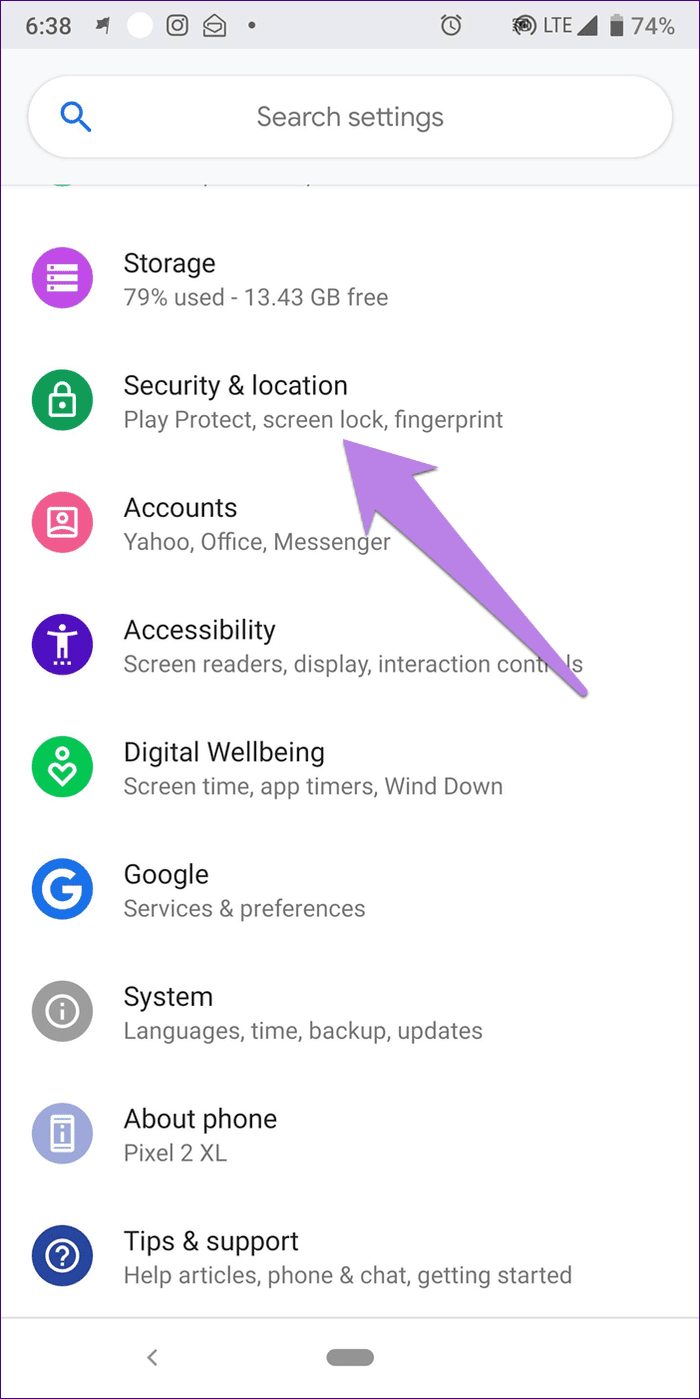
2do paso: Toque Administrador de dispositivos o Aplicaciones de administración de dispositivos. A veces está presente en la opción Avanzado.
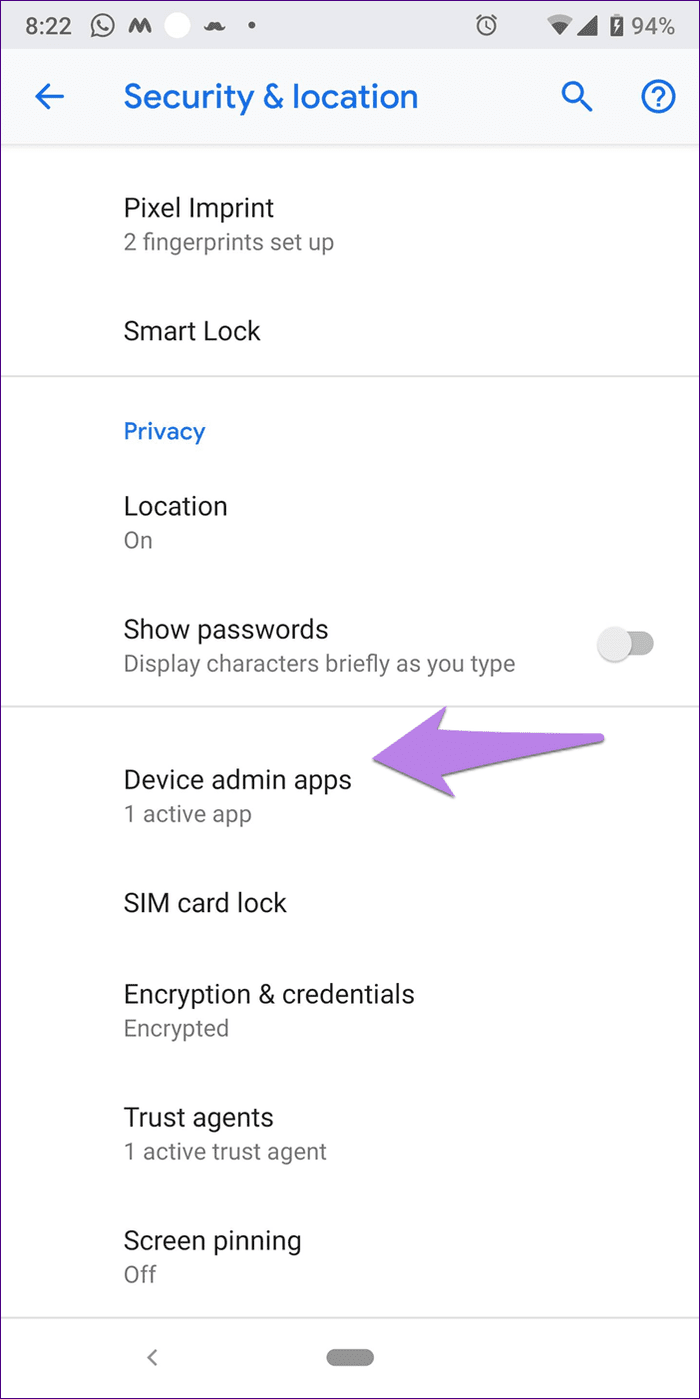
Paso 3: Desactive Buscar mi dispositivo.
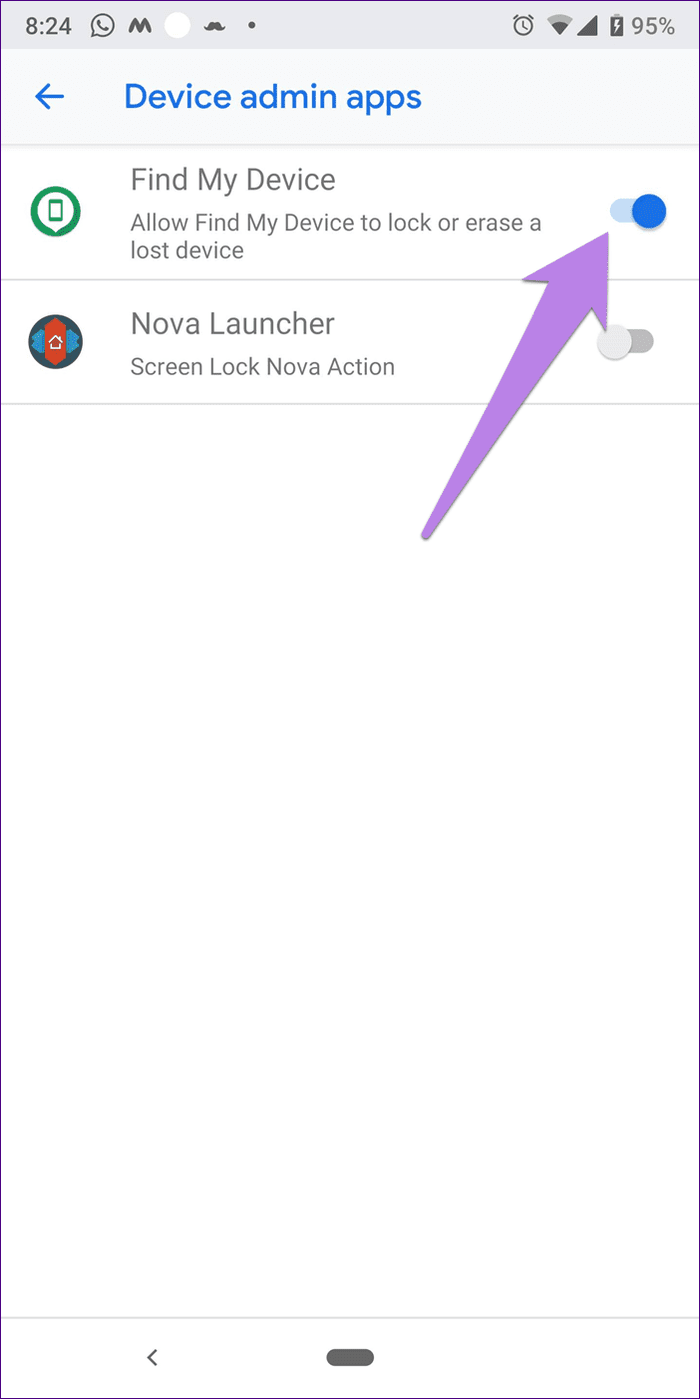
Paso 4: Vaya a Servicios de Google Play en Aplicaciones. Ahora puedes desactivarlo.
Después de deshabilitarlo, espere un tiempo y luego vuelva a habilitarlo. Esto debería restaurar los servicios de reproducción a la configuración de fábrica y ayudar a resolver el problema.
7. Restablecer las preferencias de la aplicación
A menudo, restablecer las preferencias de la aplicación también ayuda a solucionar el problema de actualización de Play Services. Para hacer esto, vaya a Configuración del teléfono > Sistema > Opciones de restablecimiento. Toca Restablecer preferencias de la aplicación.
Esto no eliminará ningún dato, pero restablecerá la configuración a los valores predeterminados. Averigüe qué está pasando restableciendo las preferencias de la aplicación y otros métodos para hacerlo.
Lee TambiénQué sucede cuando desinstalas Facebook y mensajero

8. Desinstalar actualizaciones
Si deshabilitar parece una tarea desalentadora, intente desinstalar sus actualizaciones.
Para desinstalar las actualizaciones de Servicios de reproducción, vaya a Configuración > Aplicaciones > Servicios de reproducción de Google. Toque el ícono de tres puntos en la esquina superior derecha y seleccione Desinstalar actualizaciones.
Después de la desinstalación, dale un poco de tiempo para actualizarlo.
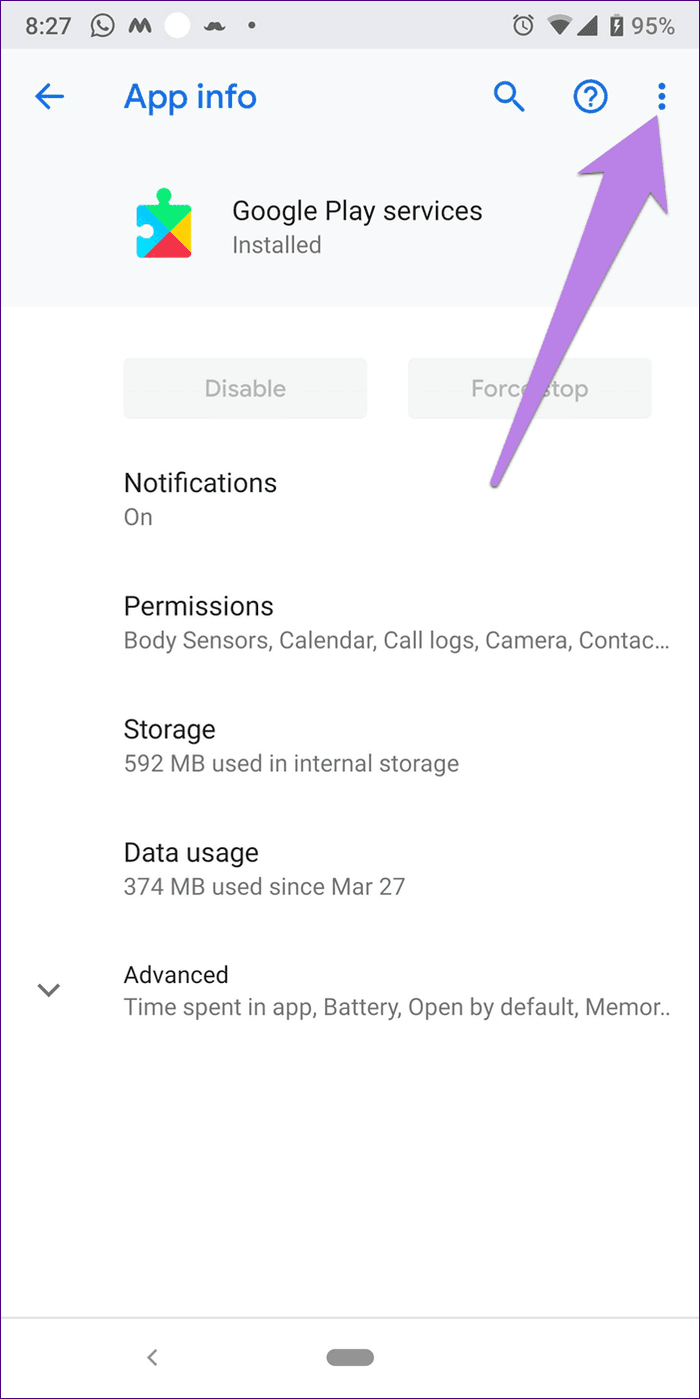
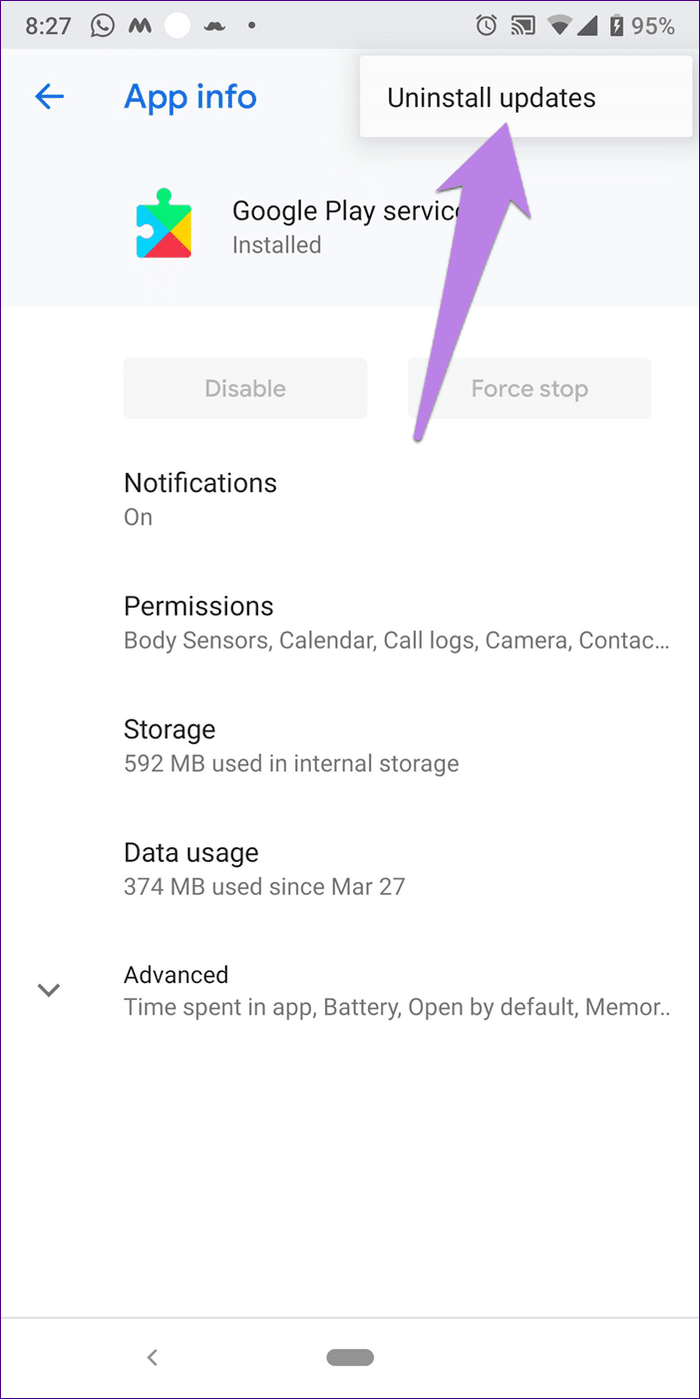
9. Actualizar los servicios de Google Play
Hay dos formas de actualizar Google Play Services: desde Play Store y manualmente.
Actualización de la tienda de juegos
Si busca Google Play Services en Play Store, rara vez verá la aplicación. Sin embargo, ábrelo a través del enlace, y será redirigido a su página. Presione Actualizar (si está disponible).
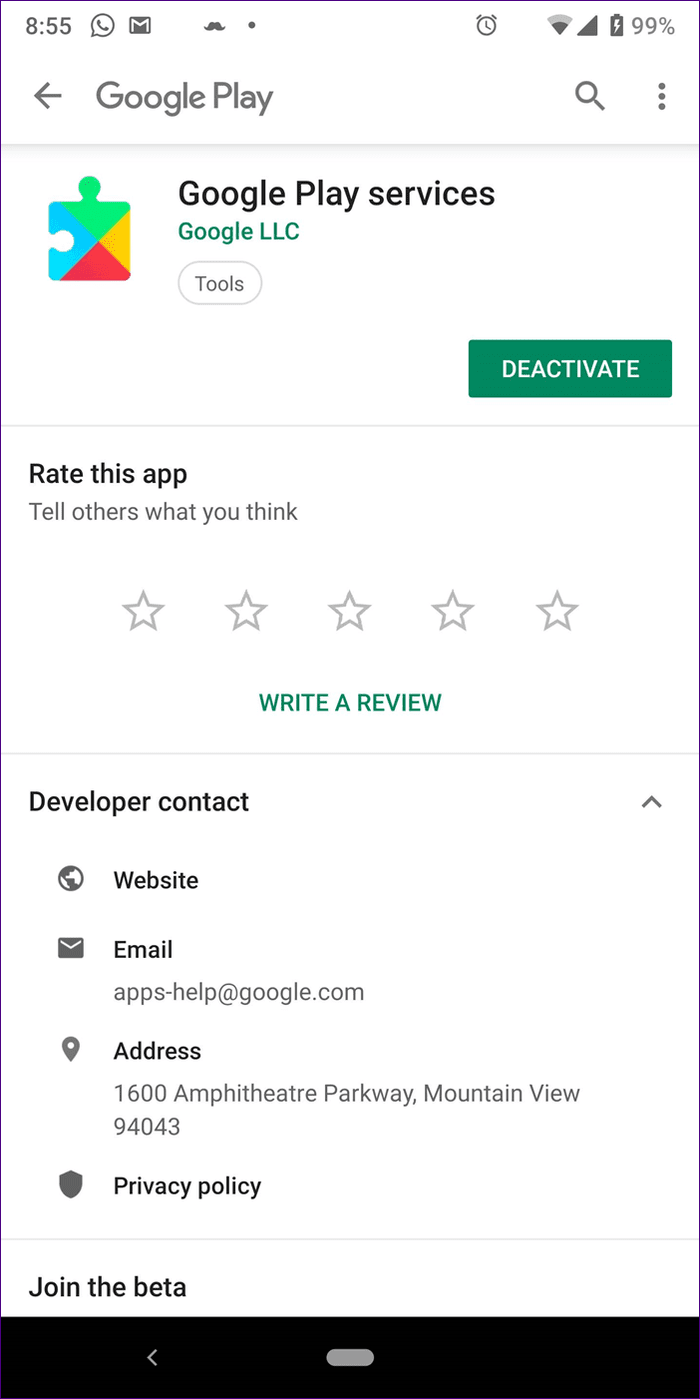
Actualizar servicios de reproducción manualmente
Para eso, debe descargar el archivo APK de Play Services e instalarlo manualmente. Aquí están los pasos:
Lee También Las 17 principales soluciones para Gmail que no muestran nuevos correos electrónicos en Android
Las 17 principales soluciones para Gmail que no muestran nuevos correos electrónicos en AndroidPaso 1: Descarga el archivo apk a la última versión de Google Play Services de una fuente confiable como APKMirror.com.
2do paso: Toca el archivo descargado para instalarlo. Se le pedirá que permita que las aplicaciones de terceros instalen otras aplicaciones. Permitir e instalar Servicios de reproducción.
Paso 3: Reinicie su teléfono y su problema se resolverá.
Si el problema persiste, descargue una versión anterior de la aplicación en lugar de la nueva. El procedimiento de actualización será ligeramente diferente en los teléfonos con MIUI.
La paciencia es la clave del éxito
Todos los métodos anteriores requieren que seas paciente. Como Play Services es una aplicación del sistema, se actualiza en segundo plano. Entonces, a excepción de la actualización manual de Play Services, debe esperar al menos cinco minutos para permitir que su teléfono complete el proceso de instalación.
Próximo : ¿Quién no quiere consejos y trucos gratuitos para usar Play Store de manera efectiva? Echa un vistazo a trucos geniales para Google Play Store.
Si quieres conocer otros artículos parecidos a Cómo solucionar el problema de actualización de Google Play Services puedes visitar la categoría Informática.

TE PUEDE INTERESAR